Twitter er et flott sted å få nyheter, dabble i samtaler og tilbringe timer på timer hver dag med å snakke med fremmede over hele verden i 280 tegn. Det er unødvendig å si at hvis du ikke er forsiktig med hvordan du bruker Twitter, kommer den til å spise opp all ledig tid du kunne ha brukt på å gjøre noe produktivt. Enten av denne grunn eller noe helt annet, hvis du lurer på hvordan du sletter en Twitter-konto, er dette den rette artikkelen for deg. I denne artikkelen skal jeg vise deg hvordan du sletter Twitter-kontoen din en gang for alle:
Slett Twitter-kontoen din
Mens det å tenke på å slette Twitter-kontoen din er det gode første trinnet, er det faktisk ikke så enkelt som det høres å utføre den. Jeg mener, å miste å slette Twitter-kontoen din vil bety at du vil miste alle tweets sammen med dine følgere som du har skaffet deg gjennom årene. Det er derfor for noen mennesker bedre å sette en begrensning på Twitter-bruken i stedet for å slette selve kontoen. Med dette i bakhodet, i denne artikkelen, vil vi vise deg hvordan du ikke bare kan slette Twitter-kontoen din permanent, men også ta visse skritt for å kontrollere Twitter-manien din..
Sletter Twitter-kontoen din permanent
Det er ganske enkelt å slette Twitter-kontoen din, slik du selv vil se. Vær oppmerksom på at du kan slette Twitter-kontoen din fra appen og nettstedet. Jeg skal presentere begge prosessene slik at du kan utføre Twitter-slettingen uansett hvilken enhet du bruker:
Merk: Twitter bruker ordet Deaktiver i stedet for Slett. Men de mener begge det samme i dette tilfellet.
1. Slette Twitter-kontoen din permanent i appen
- Først, start Twitter-appen og trykk deretter på profilikonet ditt. Trykk her på “Innstillinger og personvern”.
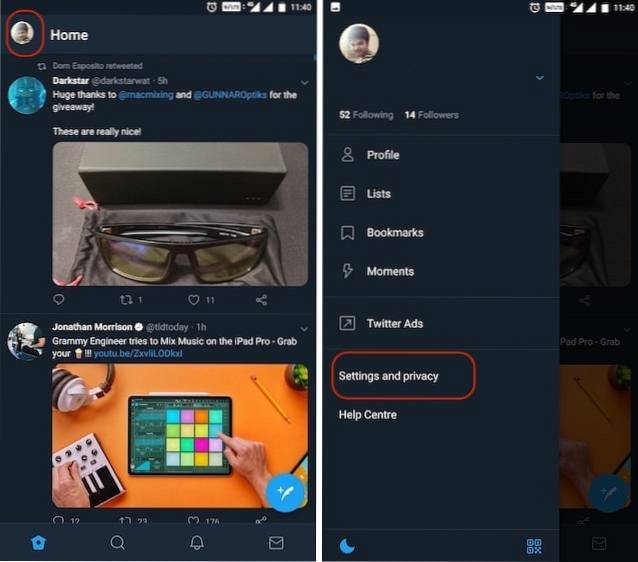 2. Nå klikk på Kontofanen og bla nedover for å finne "Deaktiver kontoen din" alternativ. Trykk på den.
2. Nå klikk på Kontofanen og bla nedover for å finne "Deaktiver kontoen din" alternativ. Trykk på den.
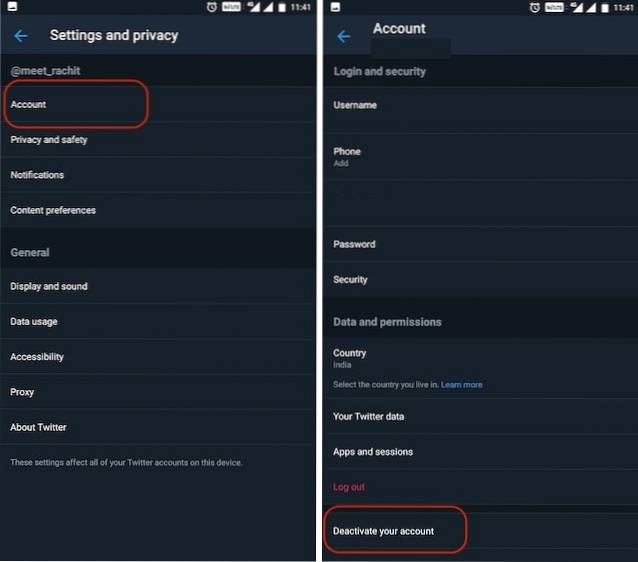 3. På denne siden vil Twitter vise deg litt informasjon om prosessen som du kan lese hvis du vil. Når du er ferdig, trykker du på den røde “Deaktiver” -knappen. Nå er det bare å skrive inn passordet ditt på nytt og trykke på deaktiver knappen for å fullføre prosessen.
3. På denne siden vil Twitter vise deg litt informasjon om prosessen som du kan lese hvis du vil. Når du er ferdig, trykker du på den røde “Deaktiver” -knappen. Nå er det bare å skrive inn passordet ditt på nytt og trykke på deaktiver knappen for å fullføre prosessen.
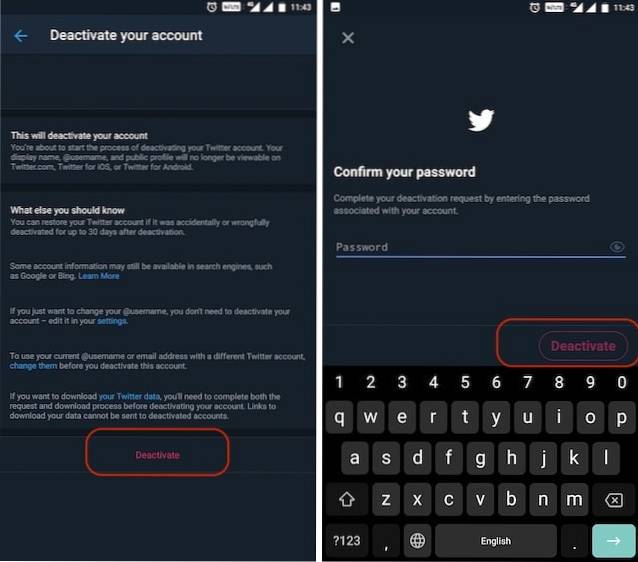
2. Slette Twitter-kontoen din permanent på nettet
- Gå til Twitter og logg inn med legitimasjonen din. Klikk nå på profilikonet ditt og deretter klikk på “Innstillinger og personvern”.
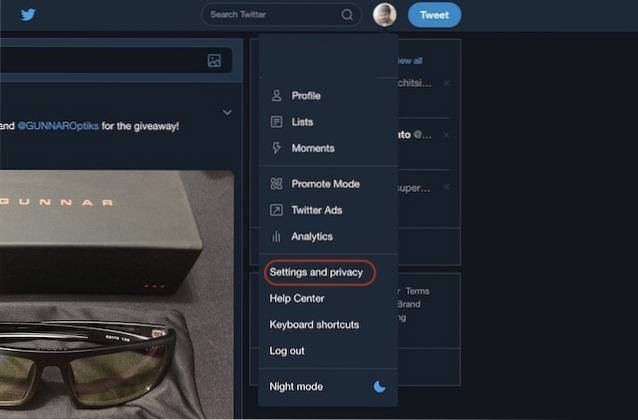
2. I fanen “Konto” bla ned for å finne "Deaktiver kontoen din" og klikk på den.
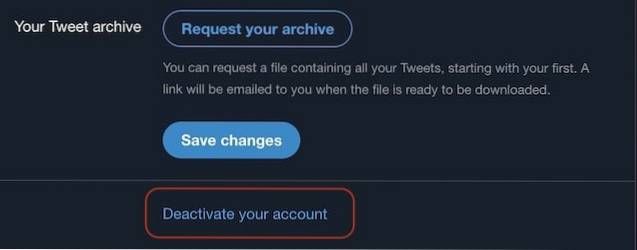
3. Igjen vil Twitter gi deg litt relevant informasjon som du kan lese. Etter at du er ferdig klikk på Deaktiver-knappen.
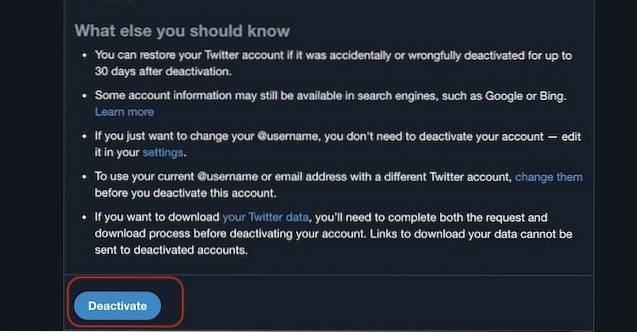
4. Dette vil be deg om passordet ditt. Skriv inn passordet ditt på nytt og klikk på Deaktiver-knappen for å godkjenne sletting av kontoen.
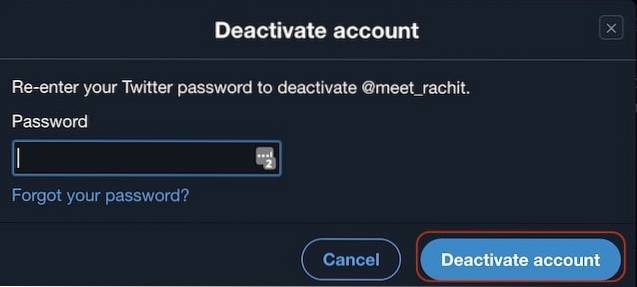
Enten du bruker app-ruten eller nettet, blir resultatet det samme. Vær oppmerksom på at Twitter gir deg en avdragsfri periode på 30 dager før kontoen din slettes permanent. Hvis du ombestemmer deg, kan du bare logge deg på Twitter-kontoen din som du pleier, og det vil stoppe slettingsprosessen. Dette er enda et forsøk på å holde deg oppkoblet ettersom selskaper som Twitter og Facebook vet at det er en ting å slette kontoen din, og det er en annen å ha selvkontrollen til å fortsette å logge på de neste 30 dagene..
Administrere Twitter-vanene dine
Hvis du ikke vil miste alle tweets og følgere, og bare ønsker å få kontroll over Twitter-bruken din, slik at du ikke kaster bort ugudelig tid på tjenesten, kan du ta visse trinn som kan hjelpe deg med å administrere Twitter. vaner.
1. Bruk skjermtid til å administrere Twitter-vanene dine på iOS-enheter
Den nye skjermtid-funksjonen på iOS 12 kan hjelpe deg med å administrere Twitter-vanene dine. Ved hjelp av denne funksjonen kan du sette tidsbegrensninger på individuelle apper. Så i teorien, du kan sette en tidsbegrensning på Twitter-bruk og følge den for å holde den i sjakk. Hvis det er noe som interesserer deg, kan du bruke Screen Time til å administrere vanene dine på iOS-enheter:
- Først, åpne Innstillinger-appen og trykk på “Skjermtid”.
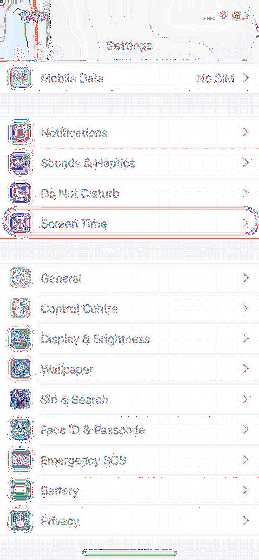 2. Her, trykk på “iPhone” for å se en detaljert oversikt av din iPhone-bruk. Trykk her på Twitter for å sette en grense for det.
2. Her, trykk på “iPhone” for å se en detaljert oversikt av din iPhone-bruk. Trykk her på Twitter for å sette en grense for det.
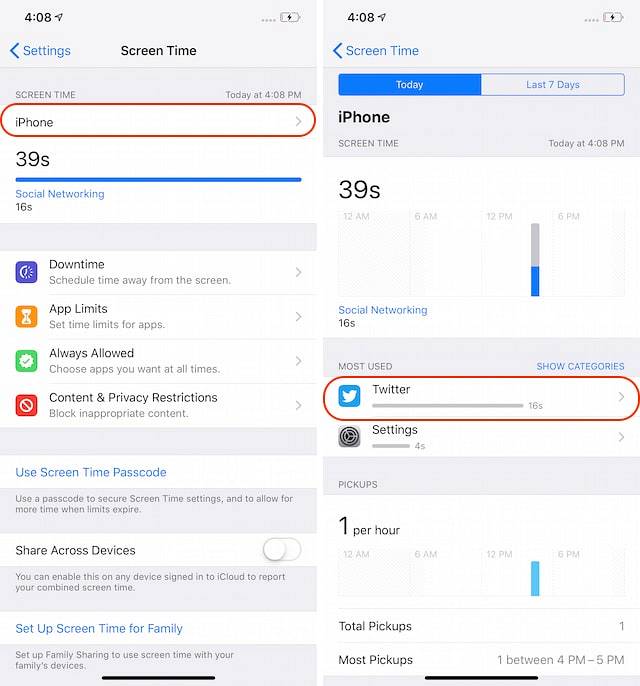
3. Her, trykk på "Legg til grense" -knappen og velg deretter varigheten du vil bruke Twitter til. Når du velger tidsgrensen, trykker du på Legg til-knappen øverst til høyre for å legge til grensen.
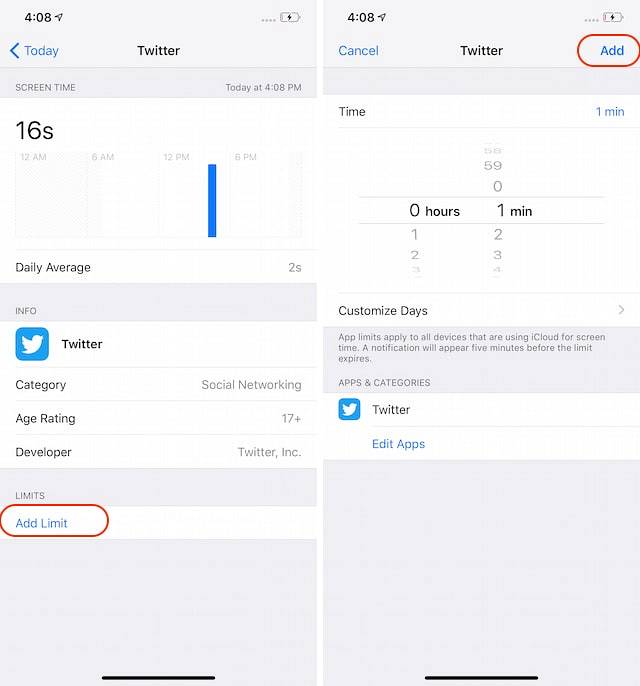
Grensen din er satt, og når du krysser den grensen, vil Screen Time minne deg på det ved å låse deg ut av appen og grå ut appikonet. derimot, Vær oppmerksom på at du enkelt kan omgå grensen ved å trykke på “Ignorer grense” -knappen. Så det vil være en test av viljestyrken din å ikke ignorere grensen.

Bruk Digital Well Being til å administrere Twitter-vanene dine
Akkurat som Screen Time på iOS, kan du bruke Digital Wellbeing på støttede Android Pie-enheter for å sette en tidsbegrensning på apper. Hvis du eier en støttet enhet, kan du bruke denne funksjonen til å sette en grense for Twitter. Slik kan du gjøre det:
- Først, åpne Innstillinger-appen og trykk deretter på alternativet “Digital velvære”. Trykk her på Dashboard.
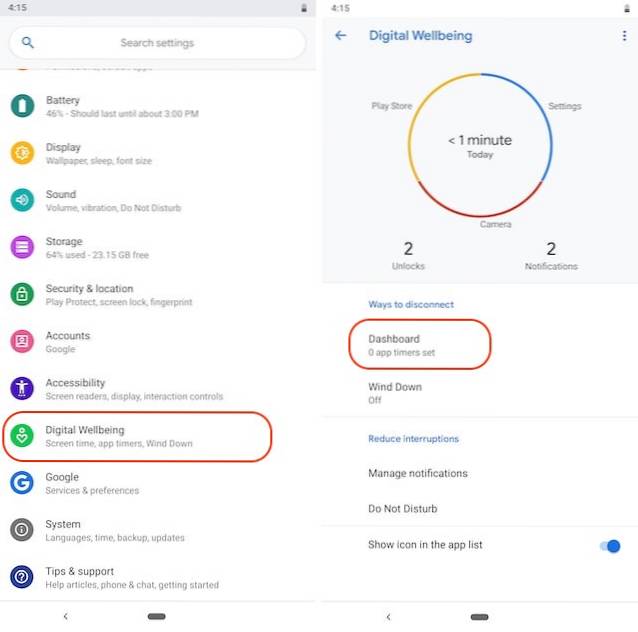
2. Nå, finn Twitter på listen og trykk på den, og trykk deretter på App timer.
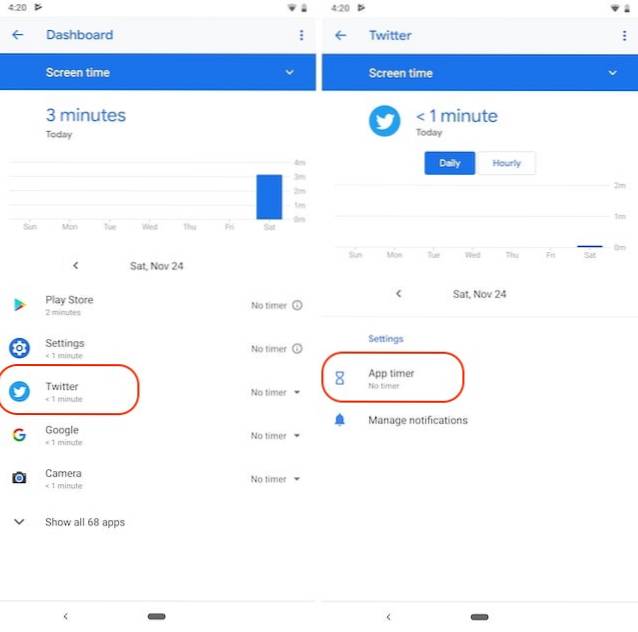
3. Fra rullegardinmenyen, du kan velge hvilken tid du vil tildele for bruk på Twitter.
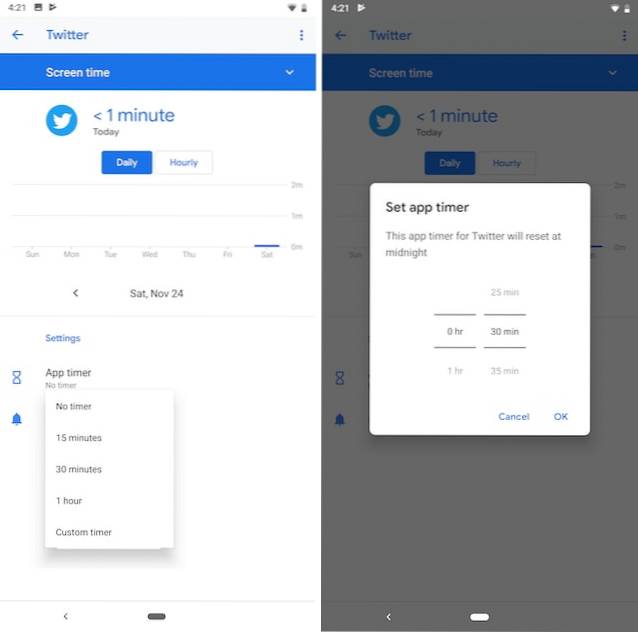
Når du har satt dette, Digital velvære vil ikke bare minne deg på før du overskrider godtgjørelsen din, men også låse deg utenfor appen. Den eneste måten du kan bruke Twitter tilbake på, er å gå inn i Innstillinger-appen og fjerne tidsfristen.
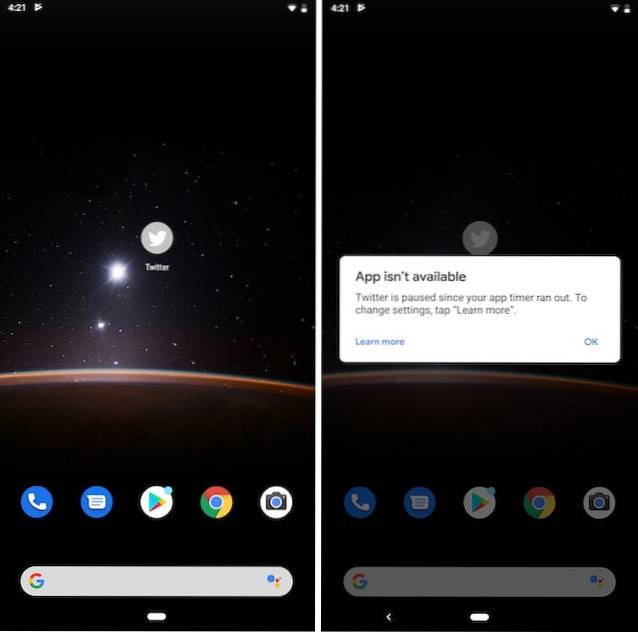
Tredjepartsapper for å sette tidsbegrensning for Twitter på Android-enheter
Mens Digital velvære er et kraftig verktøy for å administrere Twitter-vanene dine, er det dessverre bare tilgjengelig på et veldig lite antall støttede enheter. Heldigvis, det finnes forskjellige tredjepartsapper som kan hjelpe deg med å oppnå de samme resultatene. Hvis du eier en annen enhet enn en iPhone eller Pixel, er dette appene som kan hjelpe deg med å dempe Twitter-bruken din:
1. Hold fokus
Stay Focused er en app som er designet for å forbedre din selvkontroll ved å begrense bruken av distraherende apper, som i dette tilfellet er Twitter. Appen lar deg enten blokkere Twitter-appen direkte etter en viss brukstid eller bare blokkere varslingene. Meldingsblokkeringen er ganske bra og kan virkelig hjelpe deg med å administrere Twitter-bruken din. Det er også en funksjon kalt "Profiler" som lar deg lage flere profiler og angi blokkeringsstatus for dem. For eksempel kan du opprette en arbeidsprofil som blokkerer Twitter og enhver annen distraherende app du vil. Hvis du ikke kan holde deg borte fra Twitter, kan du definitivt prøve denne appen.
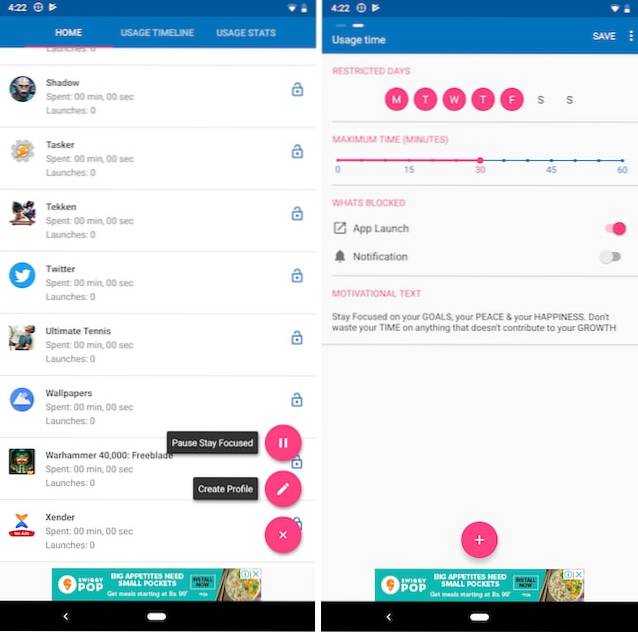
Installere: (Gratis kjøp i appen)
2. Din time
Your Hour markedsfører seg som en app for avhengighet mot telefon, og den kan hjelpe deg med å dempe din Twitter-avhengighet. Appen gir deg en oversikt over telefonbruken din og lar deg blokkere bestemte apper og angi bruksgrenser. Appen gir deg også daglige og ukentlige rapporter som er veldig nyttige for å forstå bruksmønsteret ditt. Du kan bruke denne appen til å enkelt blokkere Twitter basert på brukstid akkurat som du kan med Stay Focused. Hvis Stay Focused av en eller annen grunn ikke kan oppfylle dine behov, er Time din et veldig godt alternativ for deg.
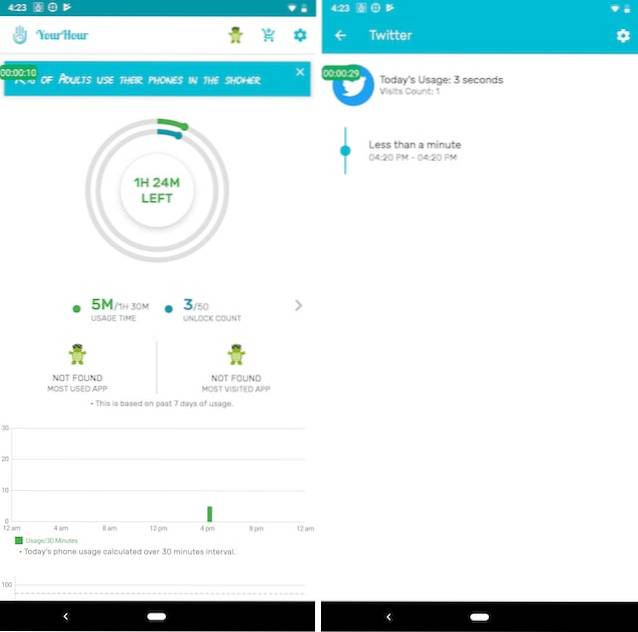
Installere: (Gratis kjøp i appen)
3. AppDetox
Jeg elsker AppDetox som det lar meg ikke bare blokkere apper basert på bruk, men også på tidspunktet på dagen. La oss anta at du er mest produktiv om morgenen. AppDetox vil tillate deg å blokkere Twitter om morgenen, slik at du kan få jobben gjort, heller bruke det på Twitter til å skrubbe gjennom tidslinjen din. Når du har gjort jobben din, kan du bruke så mye tid på Twitter som hjertet ditt ønsker. Dette er en fin måte å både jobbe produktivt og nyte Twitter samtidig. Selvfølgelig, Du kan også angi tidsbruk basert blokkering, akkurat som du kan gjøre i de to ovennevnte appene. Når det er sagt, er USP av denne appen for meg muligheten til å blokkere Twitter eller andre apper for den saks skyld basert på tid på dagen. Du bør absolutt sjekke denne appen hvis du vil ha denne funksjonaliteten.
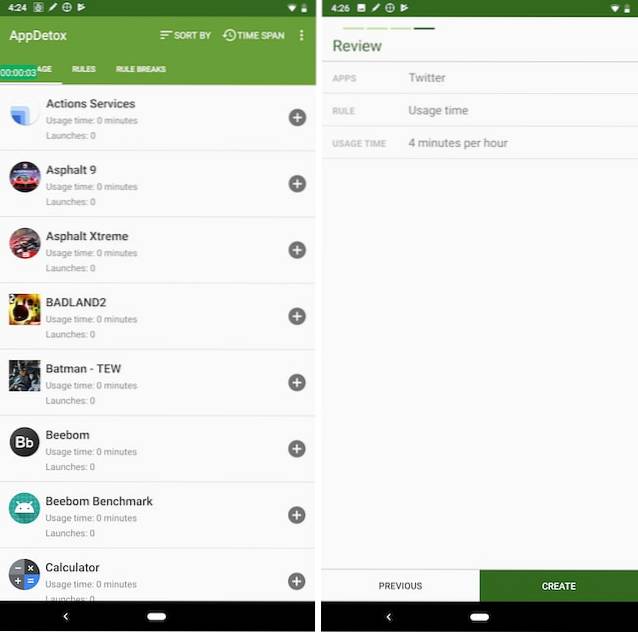
Installere: (Gratis)
SE OGSÅ: Slik sletter du Facebook-kontoen din: En trinnvis guide
Slett Twitter og ta kontroll over livet ditt
Akkurat som alle andre sosiale medier, kan Twitter hjelpe deg mye hvis du vet hvordan du bruker tjenesten. Imidlertid, i stedet for å bruke en tjeneste produktivt, bruker de fleste av oss timer og timer på å bare kaste bort timetiden. Hvis du har falt i den fellen, kan trinnene ovenfor hjelpe deg med å få tilbake kontrollen over livet ditt.
 Gadgetshowto
Gadgetshowto


![Facebook Hacker Cup 2012 Vinner er Roman Andreev Fra Russland [Pics]](https://gadgetshowto.com/storage/img/images/facebook-hacker-cup-2012-winner-is-roman-andreev-from-russia-[pics]_6.jpg)
